בעוד שמיקרוסופט לא משאירה שום אבנים בלתי הפיכות כדי להפוך את מערכת ההפעלה שלה למהירה יותר עם כל עדכון, ייתכן שתרצה שזה יהיה מהיר יותר מסיבותיך. בין אם זה למשחקים ובין אם להקלטה והעלאת סרטונים, יתכן שתזדקקו לחיזוק נוסף בביצועים, ולמרבה המזל, יש כמה שיטות בהן תוכלו להשיג זאת. אמנם, ייתכן שלא תצפה לביצועים פורצי דרך, אך היא מגדילה את הביצועים במידה ניכרת.
אתה יכול בקלות לבצע כמה שינויים כמו השבתת האפקטים הוויזואליים שמאטים את המחשב באופן משמעותי. זה יכול להיות אנימציות בשורת המשימות, צללי עכבר וכו '. לכן, ללא קשר לחומרה המשמשת את המערכת שלך, שינויים קטנים אלה יכולים למעשה לזרז את המערכת שלך במידה ניכרת. בואו נראה כיצד לבצע את השינויים.
פתרון: באמצעות הגדרות מערכת מתקדמות דרך לוח הבקרה
שלב 1: עבור אל הַתחָלָה על שולחן העבודה והקלד לוח בקרה בשדה החיפוש. לחץ על התוצאה.

שלב 2: בתוך ה לוח בקרה חלון, הגדר את צפה על ידי שדה ל סמלים קטנים. כעת לחץ על מערכת.
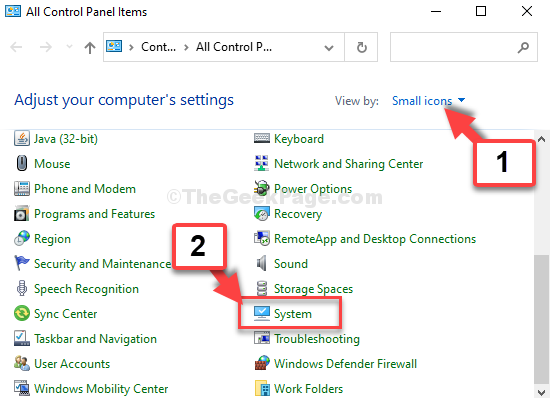
שלב 3: לאחר מכן לחץ על הגדרות מערכת מתקדמות.
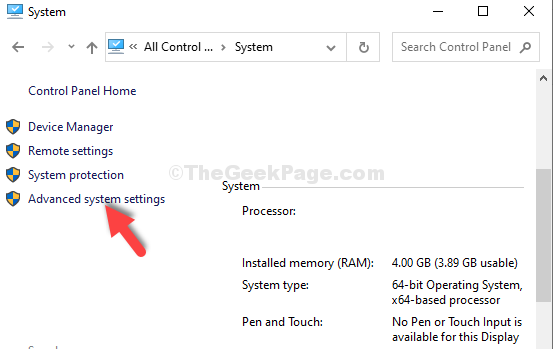
שלב 4: בתוך ה מאפייני מערכת תחת תיבת הדו-שיח מִתקַדֵם הכרטיסייה, עבור אל ביצועים קטע ולחץ על הגדרות.
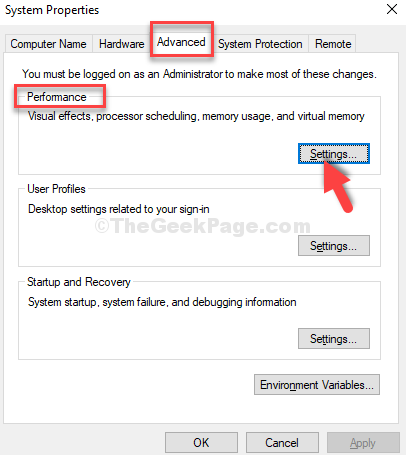
שלב 5:
הבא, ב אפשרויות הופעה תיבת דו-שיח, תחת אפקט חזותיבכרטיסייה s, לחץ על כפתור הבחירה שליד התאם לביצועים הטובים ביותר.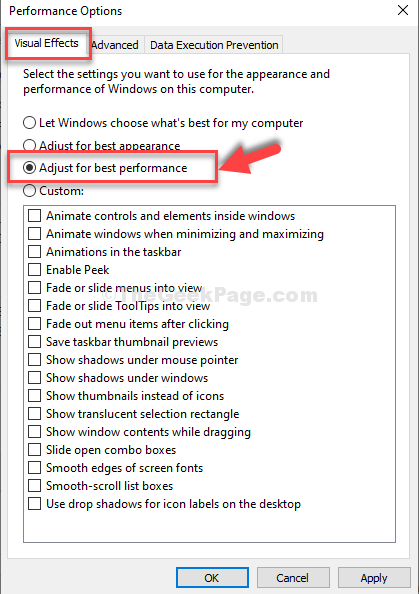
שלב 6: עכשיו, לך אל הכרטיסייה מתקדם ומתחת ל זיכרון וירטואלי לחץ על שינוי.

שלב 7: בתוך ה זיכרון וירטואלי חלון, בטל את הסימון בתיבה שליד נהל באופן אוטומטי את גודל קובץ ההחלפה עבור כל מנהלי ההתקנים ולחץ על כפתור הבחירה שליד גודל מותאם אישית.
כעת, אם המחשב שלך פועל על זיכרון 4GB, החישובים יהיו כדלקמן:
1GB = 1024 MB לכן, עבור 4GB RAM, זה צריך להיות = 1024 x 4 = 4.096 מגה בייט כעת, הגודל הראשוני של קובץ הדף אמור להיות פי 1.5 מסך ה- RAM הכולל. אז, עבור זיכרון RAM בנפח 4GB, הגודל הראשוני (MB) = 1.5 x 4,096 = 6,144 מגה בייט; הגודל המרבי צריך להיות פי 2 מהגודל הראשוני של ה- RAM. אז, עבור זיכרון RAM בנפח 4GB, הגודל המרבי (MB) = 2 x 6,144 = 12, 288 מגה בייט.
*הערה - חשב את גודל ראשוני ו גודל מקסימלי עבור קובץ הדף המבוסס על זיכרון RAM של המערכת שלך.
עכשיו, כאן הגדרנו את גודל התחלתי (MB) שדה כ 6,144 מגה בייט, וה גודל מקסימלי (MB) שדה כ 12,288 מגה בייט.

חזרה ל אפשרויות הופעה חלון, לחץ על להגיש מועמדות ואז בסדר כדי לשמור את השינויים ולצאת. כעת, הפעל מחדש את המחשב שלך כדי שהשינויים יהיו יעילים.
כעת תבחין בשיפור ביצועים ניכר במערכת שלך.


